Como alterar o nome do host do Windows (nome do computador)
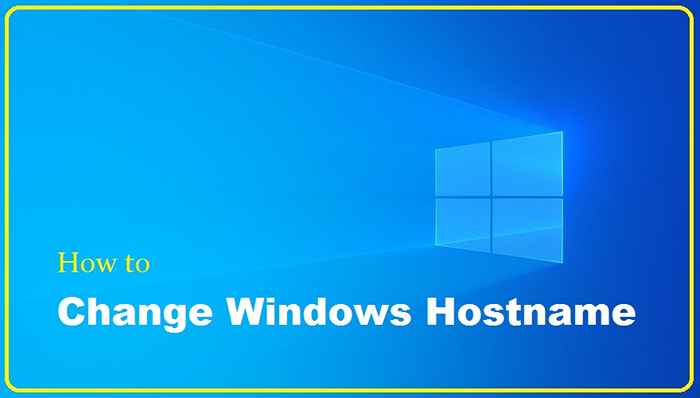
- 2902
- 533
- Robert Wunsch DVM
Um nome de host é como o rótulo de qualquer dispositivo, que fornece identidade em uma rede conectada. É um nome significativo do dispositivo para identificar em uma rede. A mudança exigirá uma reinicialização do sistema. Portanto, certifique -se de salvar todos os arquivos. Para os servidores de produção, altere o nome do host, quando você puder reiniciar o sistema.
Siga estas instruções rápidas para alterar o nome do host do sistema Windows (nome do computador).
Como alterar o nome do host do Windows
Semelhante a outros sistemas operacionais, os sistemas Windows também nos permitem alterar seu nome de host. Alterar o nome do host exigiu que uma reinicialização do sistema o aplicasse.
Instruções rápidas
Aqui estão as instruções curtas e rápidas para alterar o nome do host do sistema Windows.
- Abra as propriedades do meu computador
- Clique mudar configurações Em nome do computador, configurações de domínio e grupo de trabalho
- Clique Mudar Botão na guia Nome do computador
- Defina um novo nome de host (nome do computador) do seu sistema e clique em OK
- Isso exigirá uma reinicialização do sistema. Reiniciar o sistema imediatamente ou usar a opção para mais recente
- Tudo feito
Depois que o sistema for reiniciado, o nome do host do Windows será alterado.
Instruções detalhadas para alterar o nome do host do Windows
Agora, siga as instruções detalhadas para alterar o nome do host do sistema Windows com imagens.
- Abra as propriedades do computador ou meu computador ou deste PC com base na versão do seu sistema operacional.
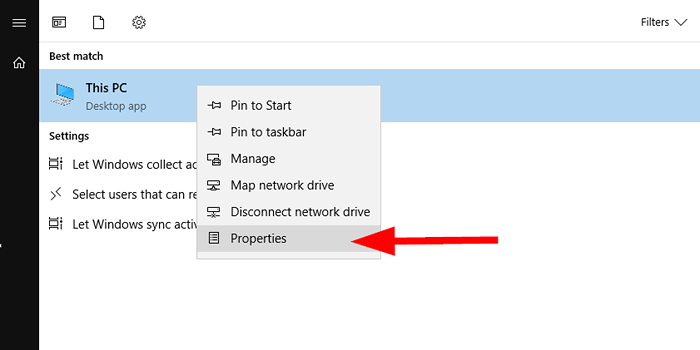 Abra as propriedades do meu computador
Abra as propriedades do meu computador - Clique em mudar configurações Hiperlink em Nome do computador, seção de configurações de domínio e grupo de trabalho. Veja a imagem abaixo:
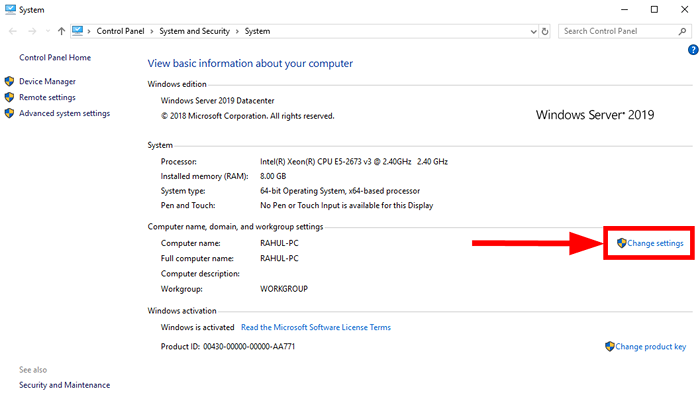 Link de configuração de alteração do computador
Link de configuração de alteração do computador - O exposto acima abrirá uma nova caixa de diálogo. No Nome do computador Guia Clique Mudar Botão na frente de “Para renomear este computador ou alterar seu domínio ou grupo de trabalho”.
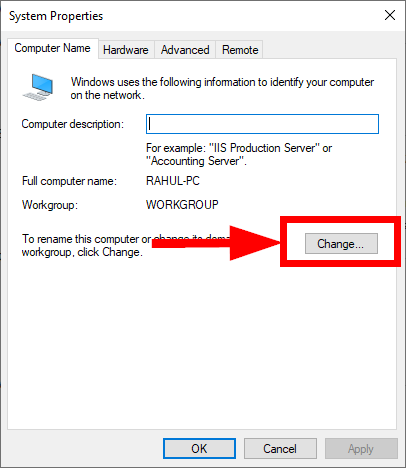 Clique no botão Alterar
Clique no botão Alterar - Você verá outra caixa de diálogo com uma caixa de entrada. Aqui defina um novo nome para o nome do host do Windows e clique OK.
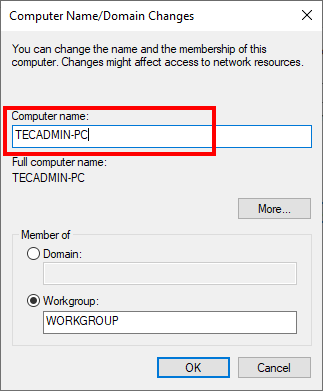 Insira um novo nome de host para Windows
Insira um novo nome de host para Windows - Uma caixa de diálogo será aberta para permitir que o sistema reinicie imediatamente ou reinicie -o manualmente mais recente. Selecione uma opção de sua escolha.
Em algumas das versões do sistema operacional, você não verá uma opção de reinicialização posterior. O sistema solicitará que você salve quaisquer arquivos não salvos e reinicie o sistema imediatamente.
- Depois que o sistema Windows reiniciar, verifique o novo nome do host com um prompt de comando.
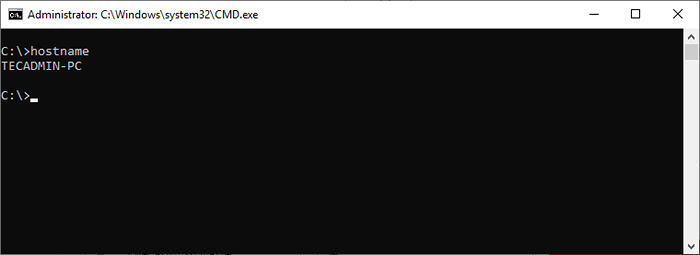 Verificando o nome do host do Windows
Verificando o nome do host do Windows - Tudo feito
Conclusão
Este tutorial fornece as instruções para alterar o nome do computador (nome do host) de um sistema Windows. O artigo fornece instruções curtas, bem como instruções detalhadas para realizar alterações no nome do host.

